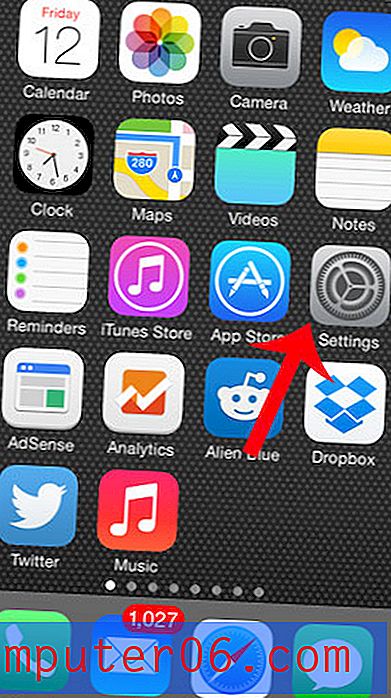SMS-waarschuwingen ontvangen op een iPhone 6
Je iPhone kan je op verschillende manieren informeren over een nieuw sms-bericht. Een optie is een banner, die tijdelijk bovenaan het scherm wordt weergegeven en na een paar seconden verdwijnt. Een andere optie wordt een waarschuwing genoemd en vereist dat u deze negeert voordat deze verdwijnt. Een sms-waarschuwing kan zowel worden weergegeven wanneer de telefoon is vergrendeld als ontgrendeld, en is het favoriete berichttype voor berichten voor veel iPhone-gebruikers.
Als u momenteel de stijl voor bannermeldingen gebruikt of als u helemaal geen sms-meldingen ontvangt, kunt u leren hoe u sms-meldingen op uw iPhone 6 kunt ontvangen door de stappen in de onderstaande gids te volgen.
SMS-waarschuwingen inschakelen in iOS 9
Bij de onderstaande stappen wordt ervan uitgegaan dat u momenteel bannermeldingen of helemaal geen meldingen ontvangt wanneer u een nieuw sms-bericht ontvangt. Als je waarschuwingen hebt ingeschakeld en in plaats daarvan probeert vast te stellen waarom je geen waarschuwingen voor een specifiek gesprek ontvangt, lees dan dit artikel - https://www.solveyourtech.com/mute-notifications-iphone-text-conversation/ over dempen en het negeren van tekstgesprekken.
Stap 1: Tik op het pictogram Instellingen .

Stap 2: Tik op de optie Meldingen .
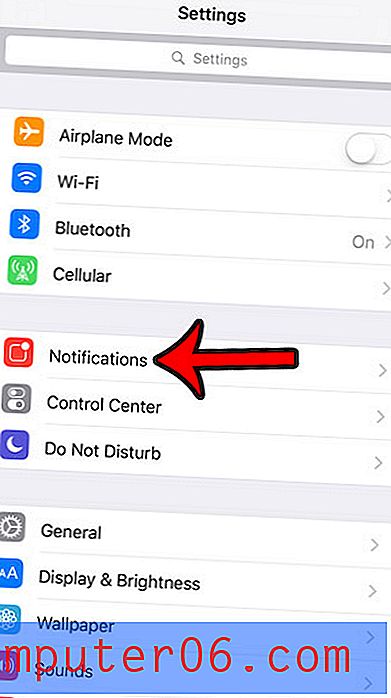
Stap 3: Selecteer de optie Berichten .
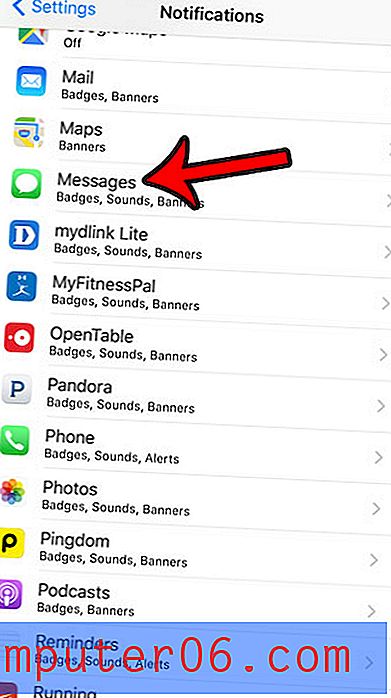
Stap 4: Selecteer de optie Waarschuwingen onder de Waarschuwingsstijl bij ontgrendeld . Als je deze waarschuwingen op je vergrendelingsscherm wilt zien, tik je op de knop rechts van Weergeven op vergrendelscherm om deze in te schakelen. De optie is ingeschakeld wanneer er groene schaduw rond de knop is. Het is ingeschakeld in de onderstaande afbeelding.
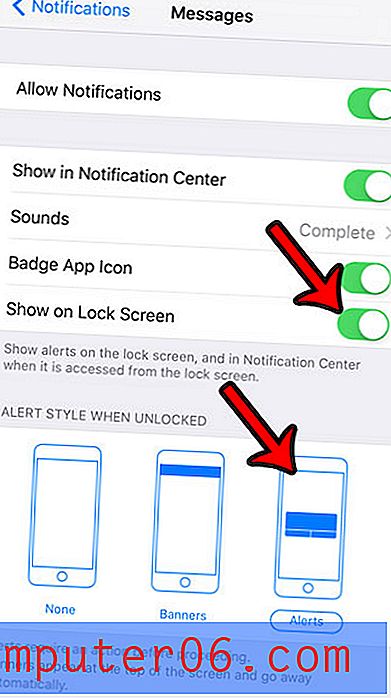
Maakt de grijze balk boven je iPhone-toetsenbord het moeilijk om te typen? Dit artikel - https://www.solveyourtech.com/turn-off-predictive-text-word-suggestions-ios-9/ laat zien hoe je de voorspellende functie in iOS 9 uitschakelt of minimaliseert.